มุมมองด้านหลัง
คุณสามารถเข้าถึงส่วนประกอบหลายอย่างได้จากบริเวณด้านหลังของเซิร์ฟเวอร์ รวมทั้งอุปกรณ์จ่ายไฟ อะแดปเตอร์ PCIe พอร์ตอนุกรม และพอร์ตอีเทอร์เน็ต
ส่วนประกอบบนมุมมองด้านหลัง
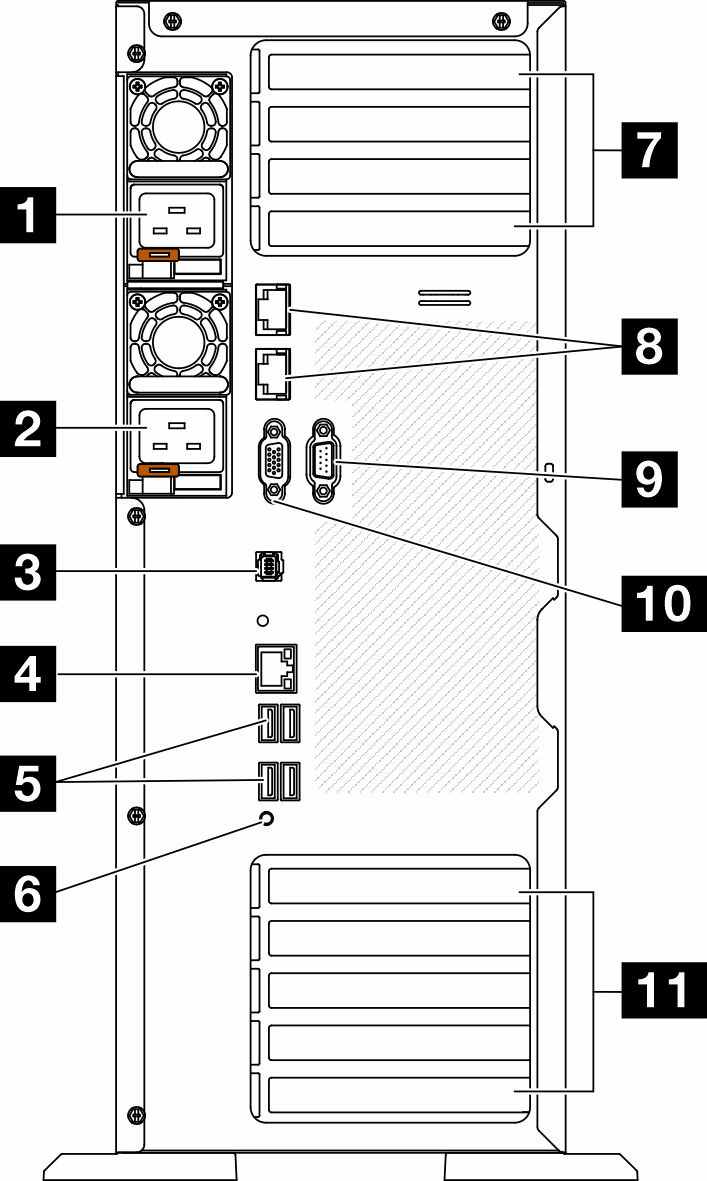
| 1 ชุดแหล่งจ่ายไฟ 1 | 7 ช่องเสียบ PCIe 1-4 (จากบนลงล่าง) |
| 2 ชุดแหล่งจ่ายไฟ 2 (อุปกรณ์เสริม) | 8 ขั้วต่อ 10GbE (2) |
| 3 ขั้วต่อหูโทรศัพท์การวินิจฉัยภายนอก | 9 ช่องเสียบโมดูลพอร์ตอนุกรม |
| 4 ขั้วต่อเครือข่าย XClarity Controller | 10 ขั้วต่อ VGA |
| 5 ขั้วต่อ USB 3.1 Gen 1 สี่ขั้ว (4) | 11 ช่องเสียบ PCIe 5-9 (จากบนลงล่าง) |
| 6 ปุ่ม NMI |
รายการในส่วนนี้เป็นส่วนประกอบที่มองเห็นได้ในมุมมองด้านหลัง สำหรับข้อมูลโดยละเอียดเกี่ยวกับไฟ LED สำหรับส่วนประกอบเหล่านี้ โปรดดูที่ ไฟ LED ของระบบด้านหลัง
1 2 ชุดแหล่งจ่ายไฟ
Platinum 750 วัตต์
Platinum 1,100 วัตต์
Titanium 1,100 วัตต์
Platinum 1,800 วัตต์
Titanium 1,800 วัตต์
Titanium 2,600 วัตต์
หมายเหตุอนุญาตให้ใช้ 100V+ กับรายการต่อไปนี้เท่านั้น:
Platinum 750 วัตต์
Platinum 1,100 วัตต์
อนุญาตให้ใช้ 200V+ เฉพาะกับแหล่งจ่ายไฟต่อไปนี้เท่านั้น:
Platinum 750 วัตต์
Platinum 1,100 วัตต์
Titanium 1,100 วัตต์
Platinum 1,800 วัตต์
Titanium 1,800 วัตต์
Titanium 2,600 วัตต์
แหล่งจ่ายไฟแต่ละชุดจะมีไฟ LED แสดงสถานะสามดวงใกล้กับขั้วต่อสายไฟ สำหรับรายละเอียดเพิ่มเติมได้ โปรดดู ไฟ LED แหล่งจ่ายไฟ
3 ขั้วต่อหูโทรศัพท์การวินิจฉัยภายนอก
เชื่อมต่อหูโทรศัพท์การวินิจฉัย LCD ภายนอกที่นี่ สำหรับข้อมูลเพิ่มเติม โปรดดู หูโทรศัพท์การวินิจฉัยภายนอก
4 ขั้วต่อเครือข่าย XClarity Controller
ใช้เพื่อเชื่อมต่อสายอีเทอร์เน็ตเพื่อจัดการระบบโดยใช้ XClarity Controller สำหรับรายละเอียดเพิ่มเติมได้ โปรดดู ไฟ LED ของพอร์ตการจัดการระบบ XCC (10/100/1000 Mbps RJ-45)
5 ขั้วต่อ USB 3.1 Gen 1
ใช้เชื่อมต่ออุปกรณ์ที่ต้องใช้การเชื่อมต่อ USB 2.0 หรือ 3.2 Gen 1 เช่น คีย์บอร์ด เมาส์ หรือแฟลชไดรฟ์ USB
6 ปุ่ม NMI
กดปุ่มนี้เพื่อบังคับให้เกิดสัญญาณขัดจังหวะความสำคัญสูง (NMI) ที่โปรเซสเซอร์ คุณอาจต้องใช้ปากกาหรือปลายของคลิปหนีบกระดาษที่ยืดออกเป็นเส้นตรงเพื่อกดปุ่ม คุณยังสามารถใช้เพื่อบังคับให้ถ่ายโอนข้อมูลหน่วยความจำของหน้าจอสีฟ้า ใช้ปุ่มนี้เมื่อคุณได้รับคำแนะนำให้ดำเนินการจากบริการสนับสนุนของ Lenovo เท่านั้น
7 ช่องเสียบ PCIe 1-4 (จากบนลงล่าง)
ติดตั้งอะแดปเตอร์ PCIe ลงในช่องเสียบนี้
8 ขั้วต่อ 10GbE
ขั้วต่อนี้ใช้เชื่อมต่อสายอีเทอร์เน็ต 10Gb ขั้วต่อ 10GbE แต่ละขั้วมีไฟ LED แสดงสถานะสองดวงเพื่อระบุการเชื่อมต่อและกิจกรรมในการเชื่อมต่ออีเทอร์เน็ต สำหรับข้อมูลเพิ่มเติม โปรดดู ไฟ LED ของระบบด้านหลัง
9 ช่องเสียบโมดูลพอร์ตอนุกรม
เชื่อมต่ออุปกรณ์แบบอนุกรม 9 พินเข้ากับขั้วต่อนี้ ใช้งานพอร์ตอนุกรมร่วมกับ XCC XCC สามารถควบคุมพอร์ตอนุกรมที่ใช้งานร่วมกันเพื่อเปลี่ยนเส้นทางการรับส่งข้อมูลแบบอนุกรมโดยใช้งาน Serial over LAN (SOL)
10 ขั้วต่อ VGA
ใช้เชื่อมต่ออุปกรณ์วิดีโอที่เข้ากันได้กับ VGA เช่น จอภาพ VGA
11 ช่องเสียบ PCIe 5-9 (จากบนลงล่าง)
ติดตั้งอะแดปเตอร์ PCIe ลงในช่องเสียบนี้